|
Wij gaan beginnen met de les
Moscou
-
Eigenschappen van materiaal: zet de voorgrondkleur op #777491 = nummer 1 en zet de achtergrondkleur op #d4d0cd= nummer 2
 cv cv
1.
Open de achtergrondafbeelding: ‘’Fond_Moscou’’- Venster- Dupliceren-laag maken van achtergrondlaag=Raster 1
2.
Aanpassen- Vervagen- Radiaal vervagen met deze instellingen
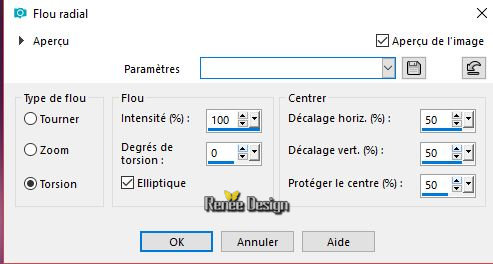
3.
Effecten- Reflectie- effecten- Roterende spiegel met deze instellingen
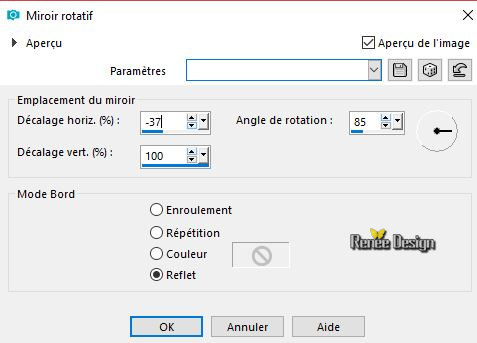
4.
Lagen- Nieuwe rasterlaag
-Eigenschappen voorgrond: Zet je voorgrond/achtergrond op een zonnestraal verloop met onderstaande instellingen
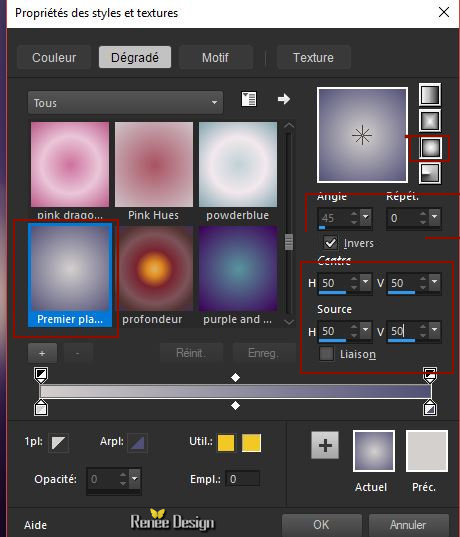
5.Gereedschap Vlakvulling
 en vul de laag met het verloop
en vul de laag met het verloop
6.
Effecten- Insteekfilters – Unlimited- VM Instant Art- Origami Folder..met deze instellingen.
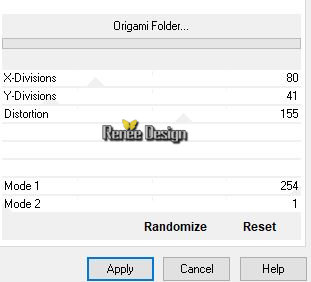
7.
Effecten- Vervormingseffecten- Bolvorm met deze instellingen
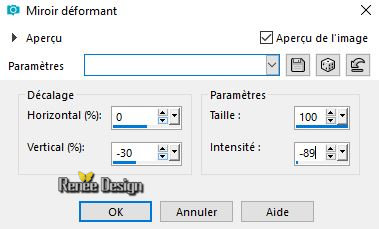
8.
Lagen- Eigenschappen-Zet de mengmodus van deze laag op "Zacht Licht "
9.
Effecten- Insteekfilters – Eyecandy5 Nature- Squint -Tab- Settings- User Settings en neem mijn voorinstelling-
Preset ‘’Renee_moscou_NSquint’ of zet de instellingen er handmatig in
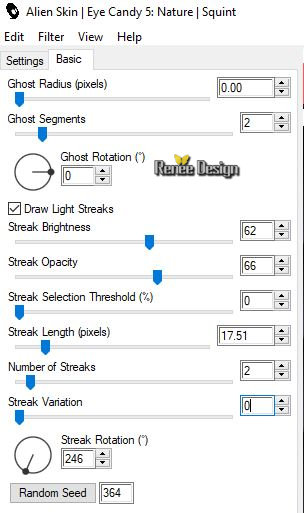
10.
Effecten- Insteekfilters – TD-Studio- HS[001 Emo]zit in de zip) met deze instellingen
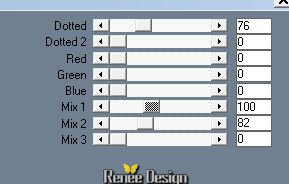
11.
Lagen- Nieuwe Rasterlaag
12.
Selecties-Selectie laden/opslaan-selectie laden van af schijf en neem selectie ‘’Moscou’’
13.
Gereedschap Vlakvulling
 –
en vul de selectie met het verloop –
en vul de selectie met het verloop
14.
Effecten- Insteekfilters - Econym– Krazy Kolours met deze instellingen
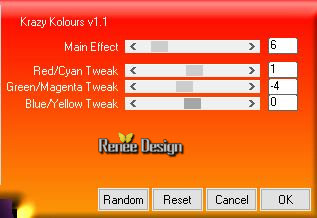
15.
Lagen- Nieuwe Rasterlaag
16.
Effecten- 3 D effecten- Slagschaduw met deze instellingen: 0/12/50/50 zwart
Selecties-Niets selecteren
17.
Effecten- Insteekfilters – Fantastic Machine –
PaintEngine
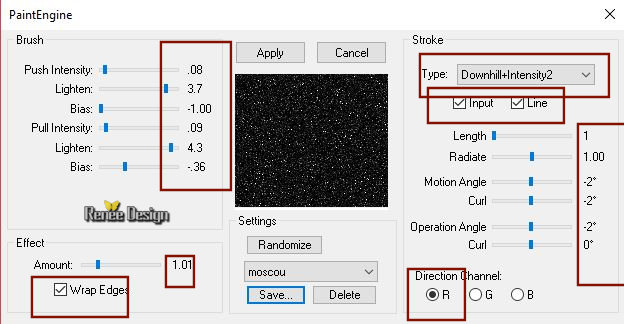
18.
Effecten-Randeffecten- Sterker accentueren
19.
Activeer de tube – Moscou_Image1
- Bewerken- Kopiëren- Activeer je werkje- Bewerken-Plakken als nieuwe laag
20.
Effecten- Afbeeldingseffecten- Verschuiving met deze instellingen: H = - 23 en V = 92
21.
Effecten- 3 D effecten- Slagschaduw met deze instellingen:1/1/100/1 zwart
22.
Lagen- Eigenschappen-Zet de mengmodus op "Luminantie- Oud "'' –zet de laagdekking tussen
98 en 95%
23.
Activeer de tube – ‘’ Moscou_Image2’’
24.
Effecten- Insteekfilters – EyeCandy 5 - Extrude ( op de tube het filter aanbrengen )
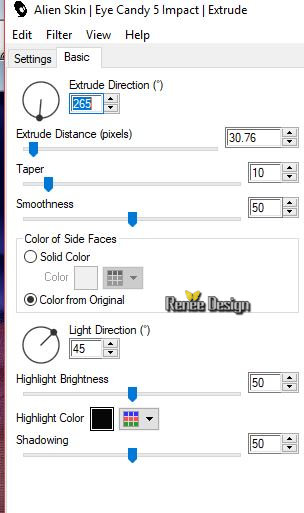
- Bewerken- Kopiëren- Activeer je werkje- Bewerken-Plakken als nieuwe laag
25.
Gereedschap Verplaatsen: plaats onder tegen de rand aan
26.
Lagen- Nieuwe Rasterlaag
27.
Selecties-Selectie laden/opslaan-selectie laden van af schijf en neem selectie‘’Moscou_1’’
28.Verloop uit/
Gereedschap Vlakvulling
 -en vul de selectie met de voorgrondkleur -en vul de selectie met de voorgrondkleur
Selecties-Niets selecteren
29.
Effecten- Insteekfilters – Unlimited - Alf's Power Sines - Tangy Threads..met deze instellingen.
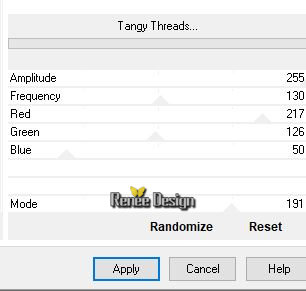
30.
Lagen- Dupliceren
31.
Effecten- Afbeeldingseffecten- Naadloze herhaling met deze instellingen
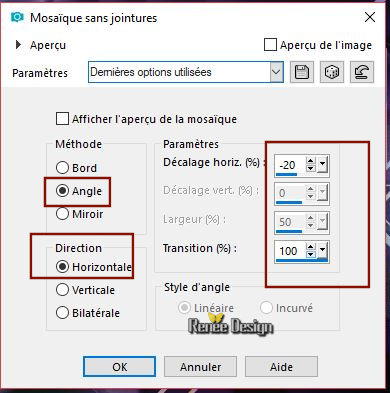
32.
Effecten- 3 D effecten- Slagschaduw met deze instellingen: 1/1/100/1 zwart
In het lagenpalet -Activeer de laag er onder =bij mij raster 7
33.
Afbeelding - Spiegelen - Horizontaal spiegelen (Afbeelding - Spiegelen in oudere PSP-versies)
-
Activeer in het lagenpalet de bovenste laag
34.
Activeer de tube ‘’moscou_image3’’
-
Bewerken- Kopiëren- Activeer je werkje- Bewerken-Plakken als nieuwe laag
-Niet meer verplaatsen staat meteen goed
35.Aanpassen- Scherpte- High-pass verscherpen met deze instellingen
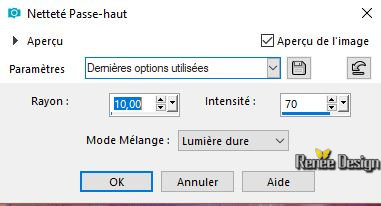
36.
Lagen- Nieuwe Rasterlaag
37.
Selecties-Selectie laden/opslaan-selectie laden van af schijf en neem selectie‘’Moscou_2’’
-
Open de tube ‘’
Moscou -sphere-stone.png’’ en minimaliseer in je psp
38.Eigenschappen Voorgrond: ( is de tube
Moscou -sphere-stone.)
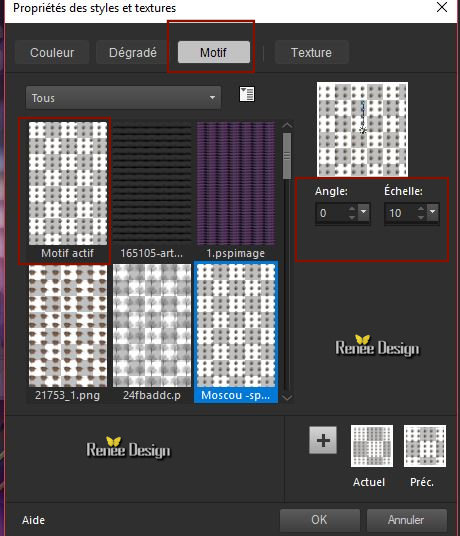
39.
Gereedschap Vlakvulling
 en vul de selectie met het patroon en vul de selectie met het patroon
40.
Effecten- Insteekfilters – Mura’s Meister Perspective
Tilling met de standaardinstellingen
Selecties-Niets selecteren
41.
Effecten- Vervormingseffecten- Golf met deze instellingen
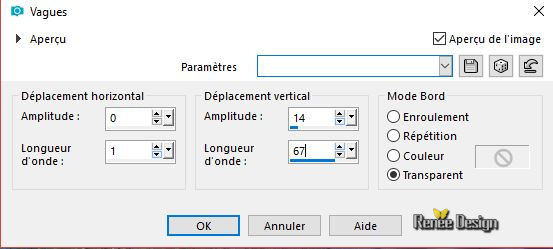
42.
Selecties-Selectie laden/opslaan-selectie laden van af schijf en neem selectie‘’Moscou_3’’
DELETE
 3
keer 3
keer
Selecties-Niets selecteren
43.
Activeer de tube ‘’
Moscou_Image4.png’’
- Bewerken- Kopiëren- Activeer je werkje- Bewerken-Plakken als nieuwe laag
-
Gereedschap verplaatsen: verplaats naar links boven
44.
Aanpassen- Scherpte- High-pass verscherpen met deze instellingen
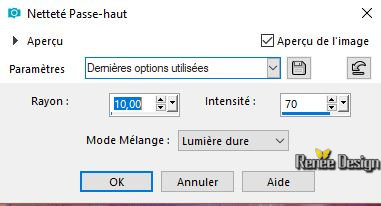
45.
Activeer de tube ‘’
Moscou_Image5.png’’
- Bewerken- Kopiëren- Activeer je werkje- Bewerken-Plakken als nieuwe laag
-
Gereedschap verplaatsen: verplaats naar links onder de vorige tube (zie grote afbeelding)
46.
Activeer de tube ‘’
Renee_TUBES_moscou.pspimage’’
-
Afbeelding- Formaat wijzigen met 80%
-
Bewerken- Kopiëren- Activeer je werkje- Bewerken-Plakken als nieuwe laag
-
Gereedschap verplaatsen:verplaats naar rechts onder in de hoek
47.
Effecten- Insteekfilters – EyeCandy 5 Impact –
Perspective shadow met deze instellingen
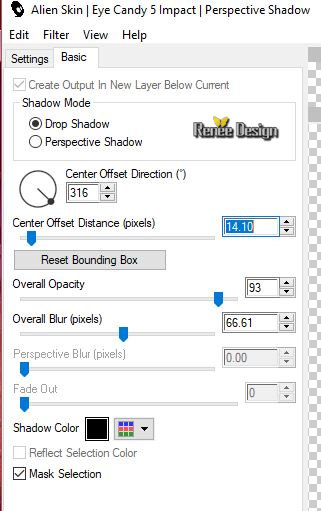
48.
Activeer de tube ‘’
Moscou_Image6.png’’
- Bewerken- Kopiëren- Activeer je werkje- Bewerken-Plakken als nieuwe laag
49.
Effecten- Afbeeldingseffecten- Verschuiving met deze instellingen: H = - 2 en V = 88
50.
Lagen- Nieuwe Rasterlaag
51.
Selecties-Selectie laden/opslaan-selectie laden van af schijf en neem selectie‘’Moscou_4’’
52.Voorgrondkleur op #ffffff- Gereedschap Vlakvulling
 –
vul de selectie met #ffffff –
vul de selectie met #ffffff
Selecties-Niets selecteren
53.
Effecten-3 Deffecten-Gestanst met deze instellingen - kleur is wit
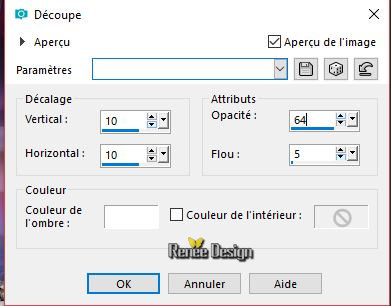
54.
Lagen- Nieuwe Rasterlaag
55.
Selecties-Selectie laden/opslaan-selectie laden van af schijf en neem selectie‘’Moscou_5’’
56.Gereedschap Vlakvulling
 –
vul de selectie met #ffffff –
vul de selectie met #ffffff
Selecties-Niets selecteren
57.
Effecten- Insteekfilters – Andromeda – Perspective-
Freeform – ff04
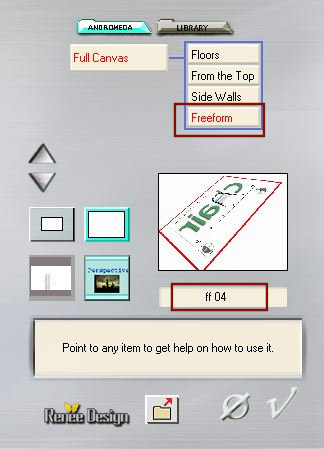
58.
Lagen- Eigenschappen: zet de mengmodus op "Bleken " en de laagdekking op 42%
59.
Activeer de tube ‘’Moscou_Image 7’’
- Bewerken- Kopiëren- Activeer je werkje- Bewerken-Plakken als nieuwe laag
-
Plaats zie grote afbeelding
60.
Open de tube’’ Moscou_TUBES_Divers’ ( er zitten 4 tubes in )
-
Na elkaar : Bewerken- Kopiëren- Activeer je werkje- Bewerken-Plakken als nieuwe laag en plaats
61.
Open de tube met de "tekst" en plak als nieuwe laag en plaats /of schrijf zelf een tekst ( Lettertype zit in de zip )
62. Zet de voorgrondkleur op : #777491 en de achtergrondkleur op #ffffff
- Afbeelding- Randen toevoegen met 1 Pixel met de voorgrondkleur #777491
63.
Afbeelding- Randen toevoegen met 10 Pixel - met #ffffff
64.
Afbeelding- Randen toevoegen met 1 Pixel met de voorgrondkleur #777491
65.
Afbeelding- Randen toevoegen met 45 Pixel – met #ffffff
66.
Open de tube ''Moscou_Cadre''en plak als nieuwe laag en niet meer verplaatsen.
Alle lagen samenvoegen en Opslaan als JPG
Ik hoop dat jullie er net zoveel plezier mee hadden als ik met het schrijven van deze les
Renée
Deze les is door Renée geschreven op 12 Juni 2018
Uitgave in
2018
*
Elke gelijkenis met een andere bestaande les berust op puur toeval *
* Vergeet onze vertalers/tubers/testers niet te bedanken die achter de schermen werken.
Bedankt .
*
|